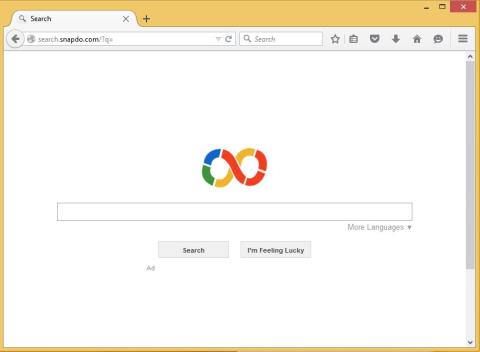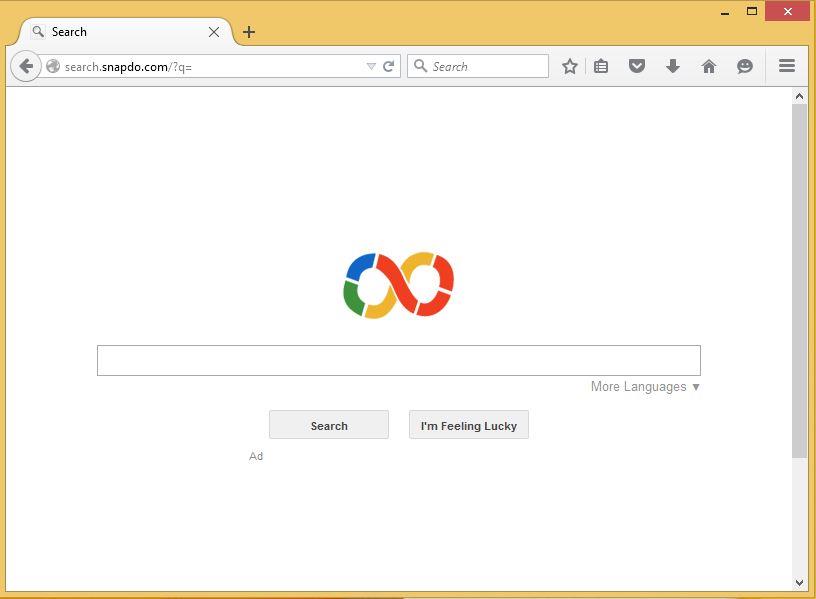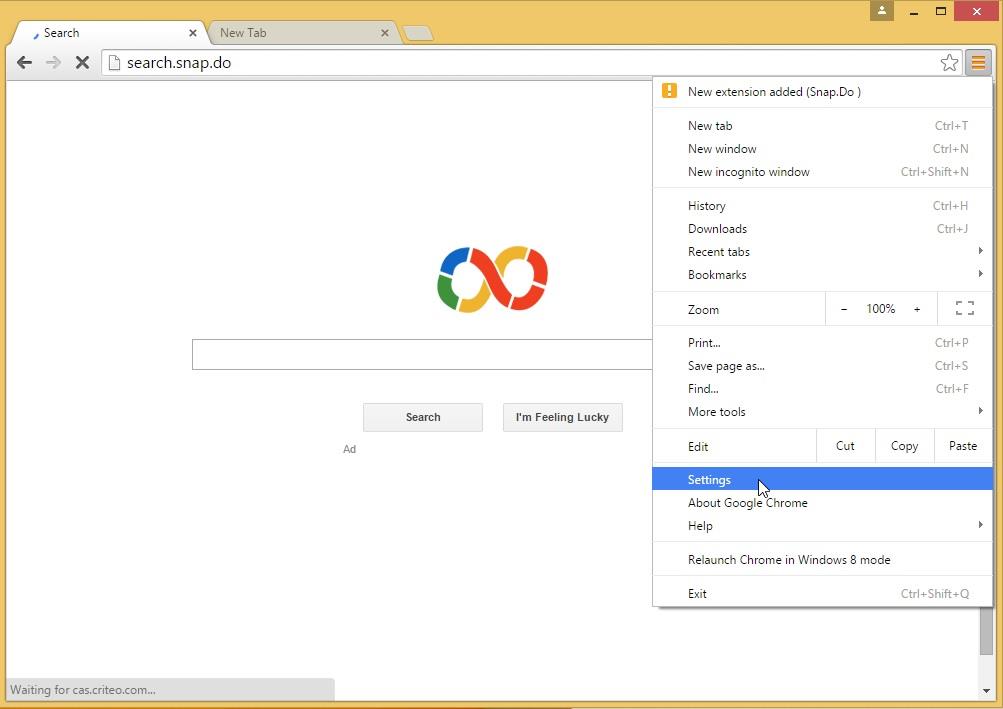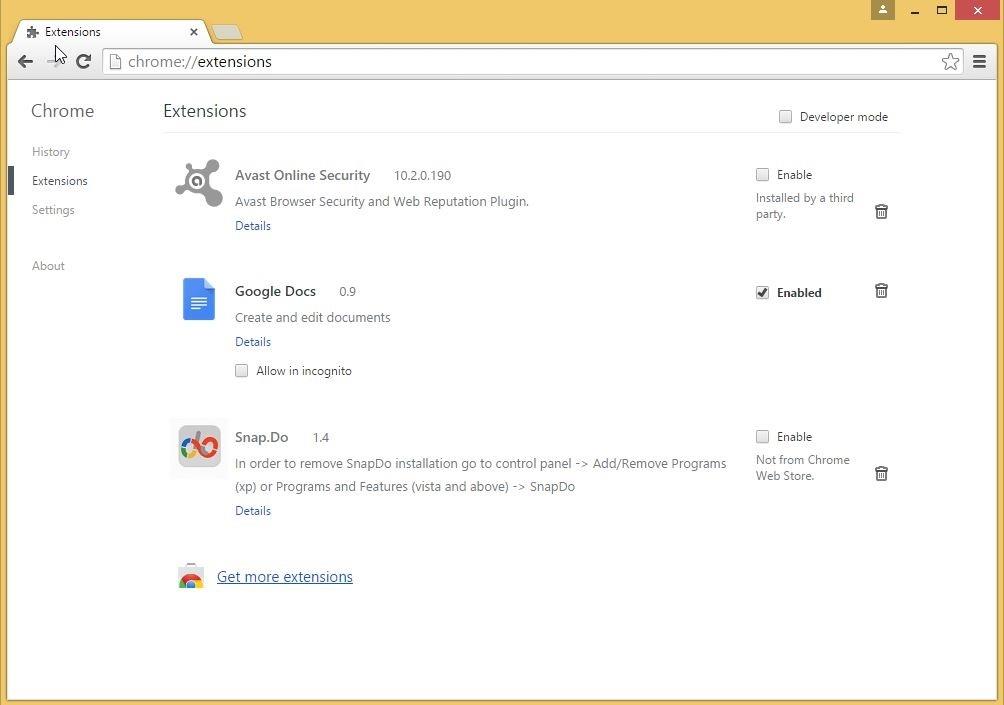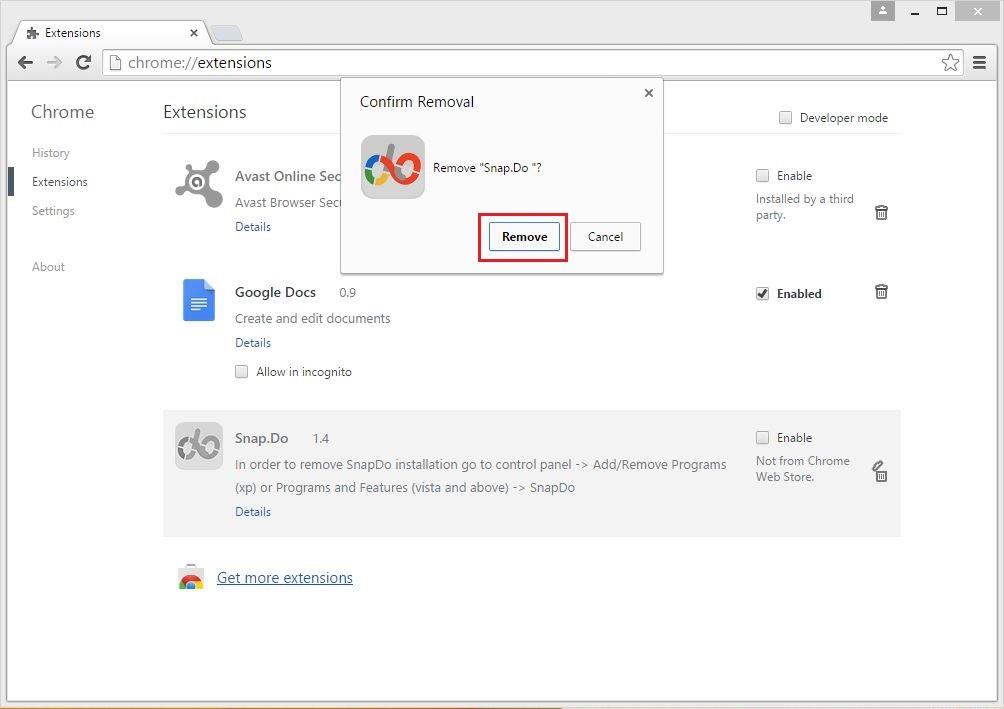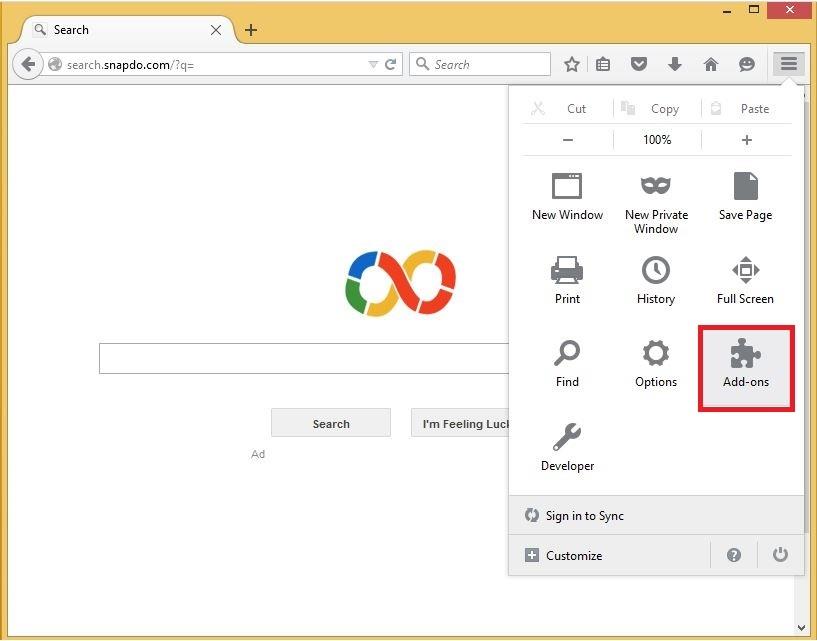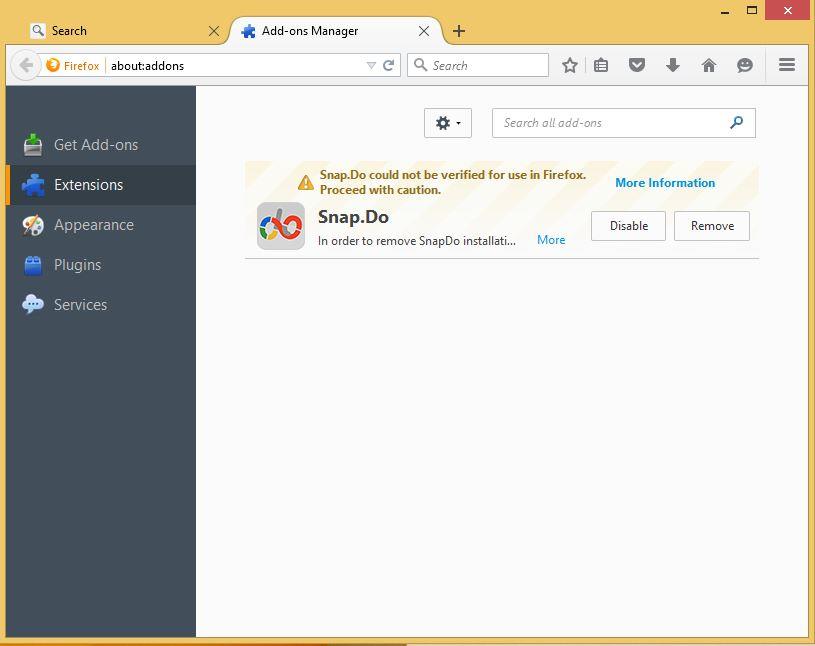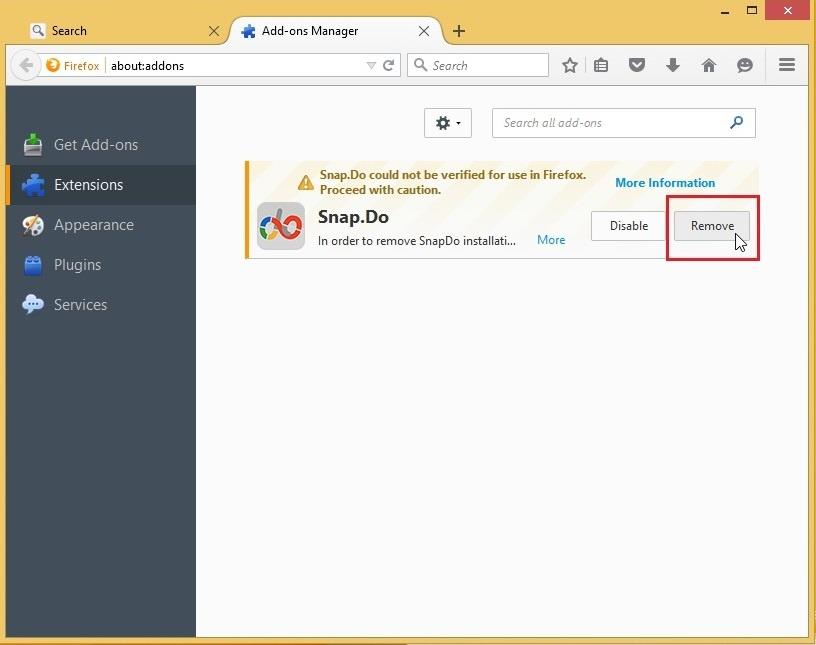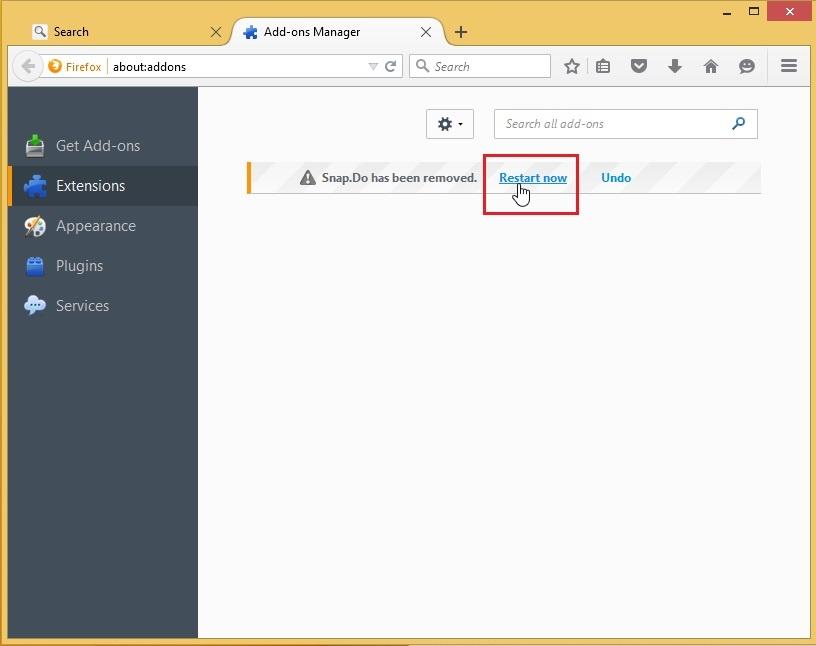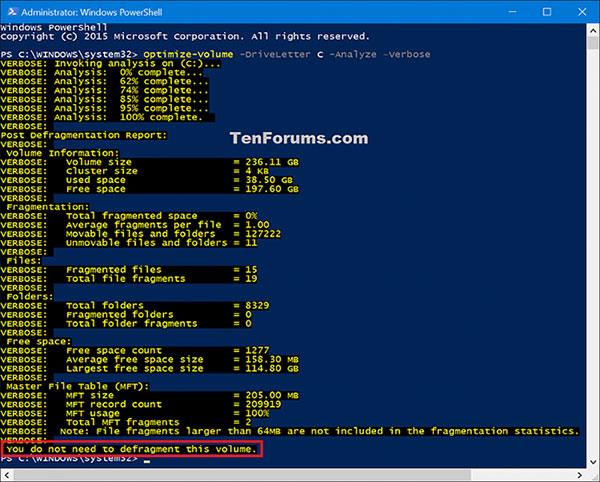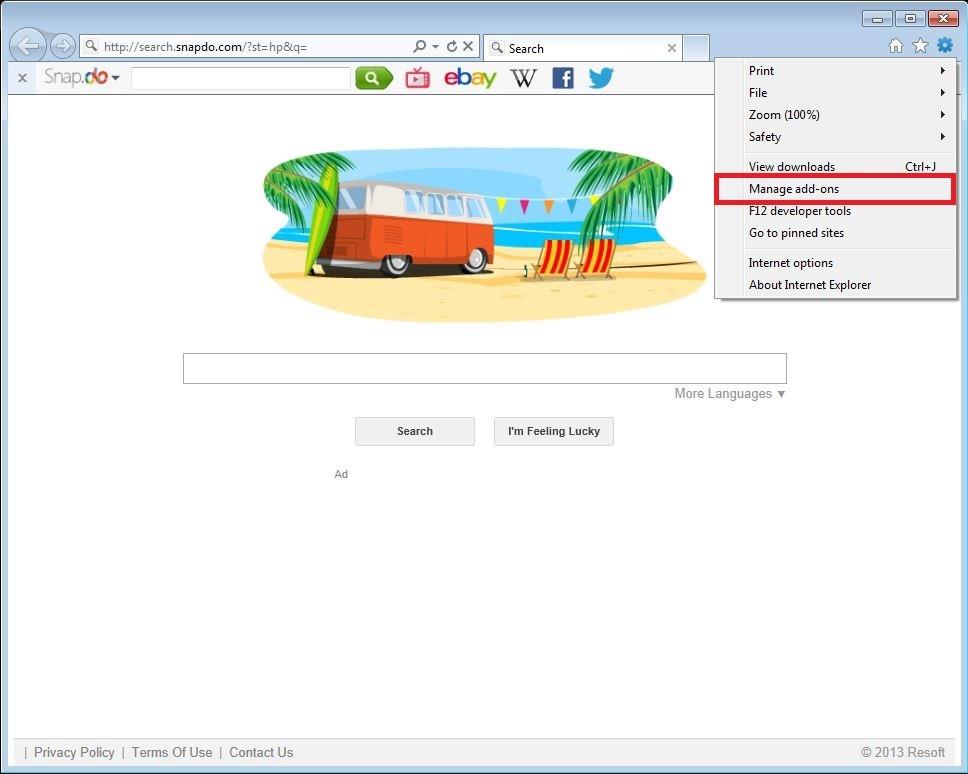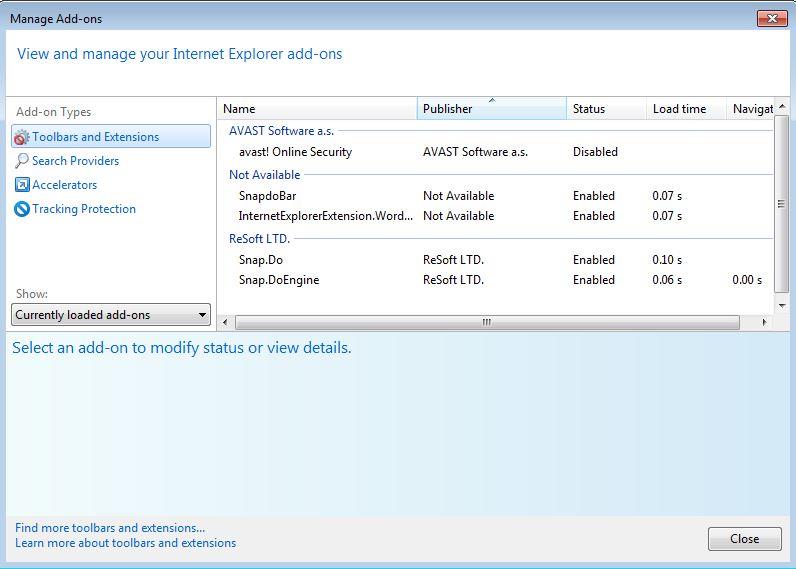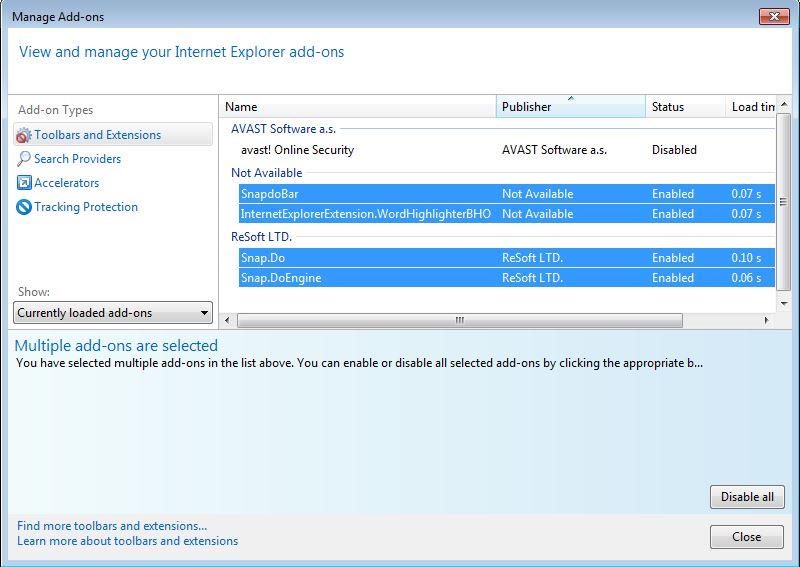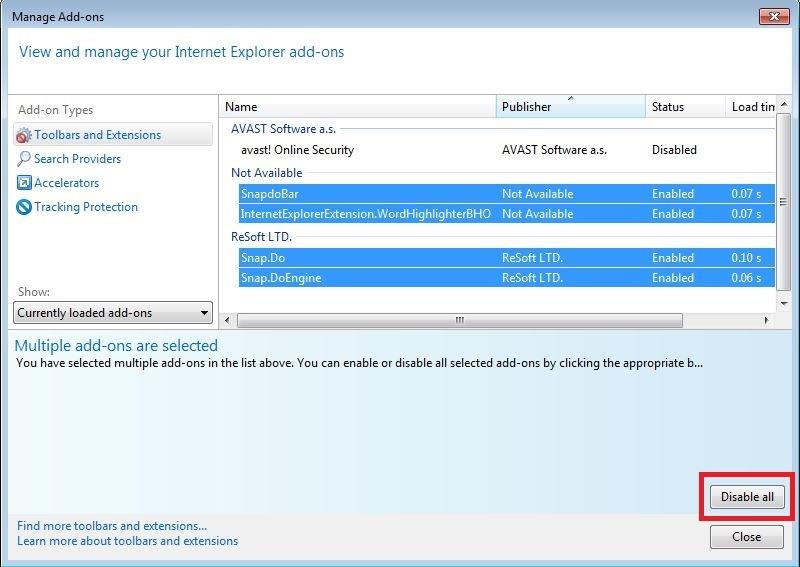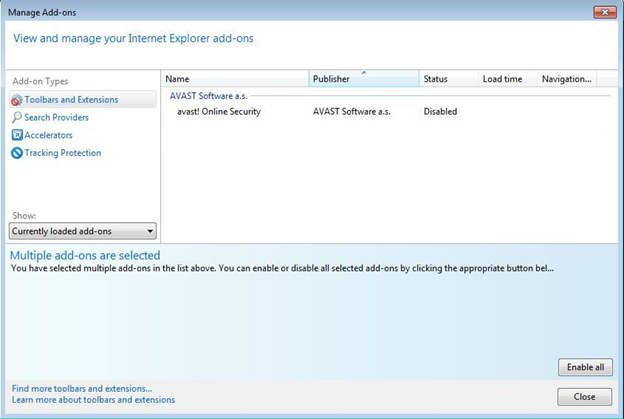Snap.do er en PUP – potentielt uønsket program. Det vil bremse din browser, og når du klikker på annoncer, kan det omdirigere dig til ondsindede websteder. Derfor er den bedste måde at fjerne Snap.do.
1. Hvad er Snap.do?
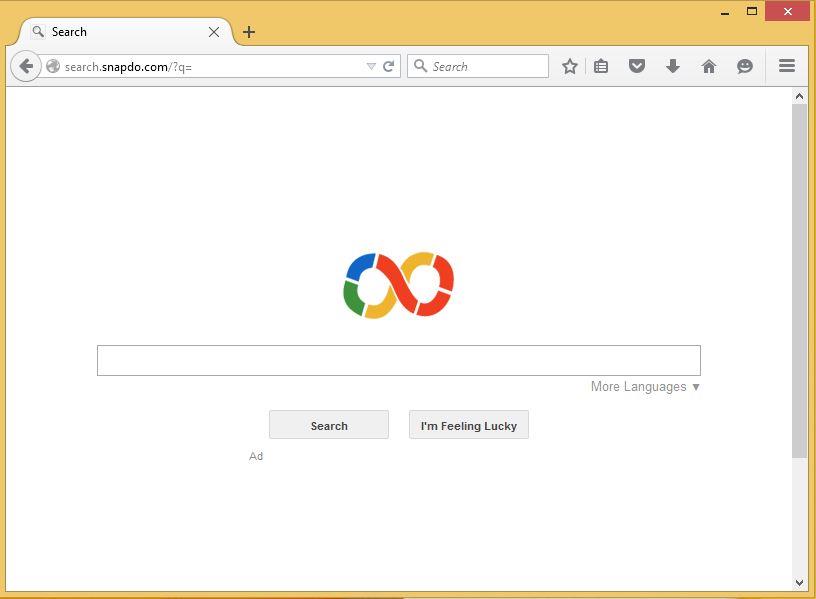
Snap.do er en browserudvidelse, der leveres med 3. parts software og installeres uden din tilladelse. Når det er installeret, vil Snap.do ændre din browsers startside og opsætte søgninger, indsamle oplysninger, omdirigere dig til usikre websteder og vise pop op-reklamer, der får dig til at føle dig utilpas.
Snap.do er en PUP – potentielt uønsket program. Det vil bremse din browser, og når du klikker på annoncer, kan det omdirigere dig til ondsindede websteder. Derfor er den bedste måde at fjerne Snap.do.
2. Afinstaller Snap.do automatisk
1. Download Avast Browser Cleanup til din computer og installer.
Download Avast Browser Cleanup til din enhed og installer her.
2. Fortsæt med at installere programmet.
3. Fortsæt til sidst med at rydde op i din browser med kun 1 museklik.
3. Afinstaller Snap.do manuelt
Chrome browser:
1. Åbn din Chrome-browser.
2. Klik på ikonet med 3 stiplede linjer i øverste højre hjørne af skærmen, og vælg derefter Indstillinger .
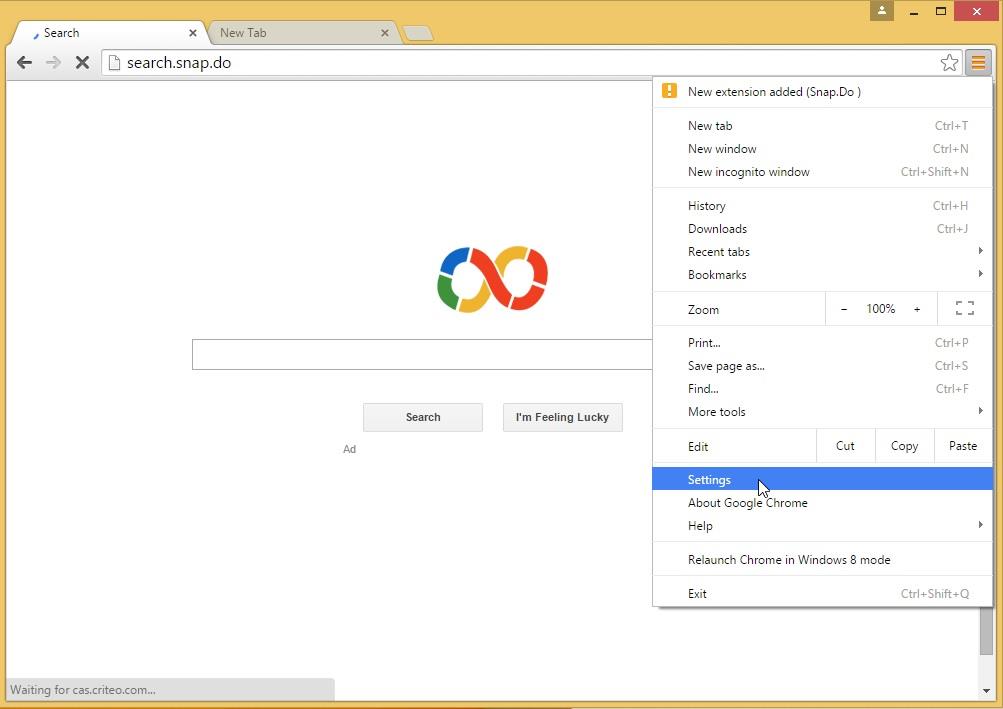
3. Vælg Extensions (udvidelser).
Alternativt kan du indtaste chrome://extensions direkte i browserens adresselinje.
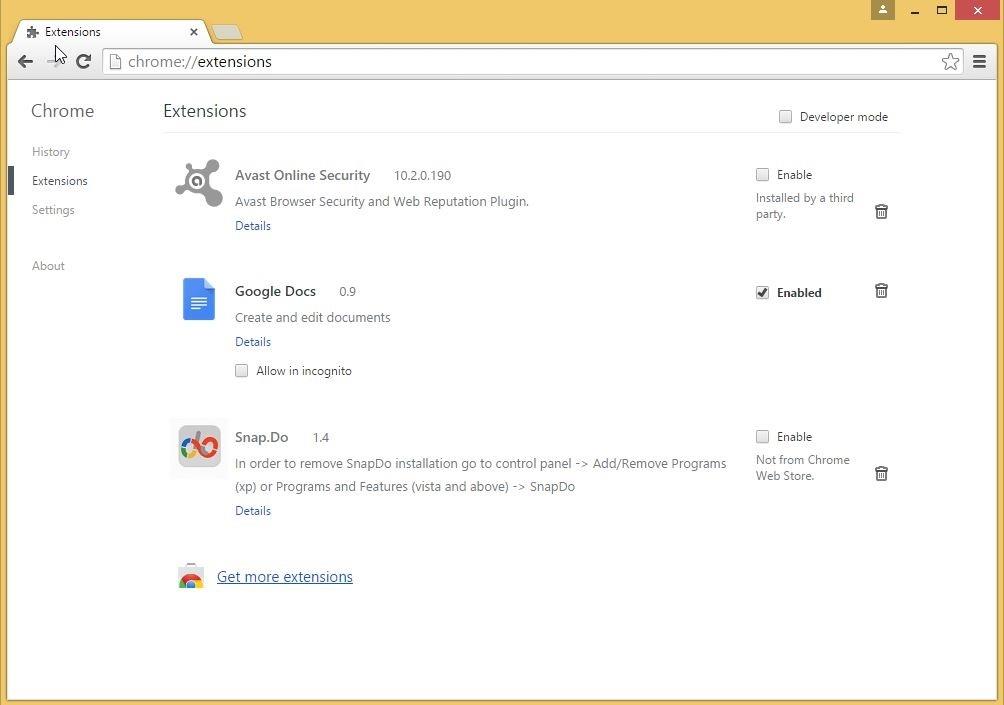
4. Find derefter Snap.do-tilføjelsen på listen over udvidelser.
5. Afinstaller Snap.do ved at klikke på papirkurven i højre side.
6. Bekræft fjernelse af Snap.do i bekræftelsesdialogboksen ved at klikke på Fjern .
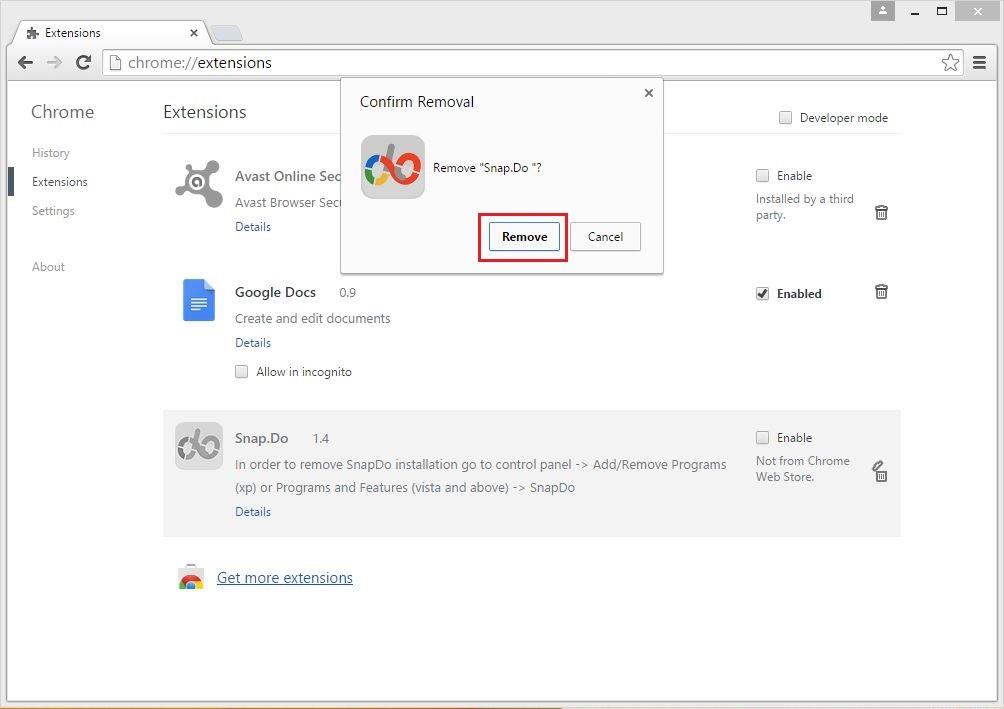
7. Du har altså slettet Snap.do. På nuværende tidspunkt vil Snap.do-tilføjelsen ikke længere være på listen over udvidelser.

I Firefox browser:
1. Åbn Firefox-browseren på din computer.
2. Klik på ikonet med 3 stiplede linjer i øverste højre hjørne, og vælg derefter Tilføjelser.
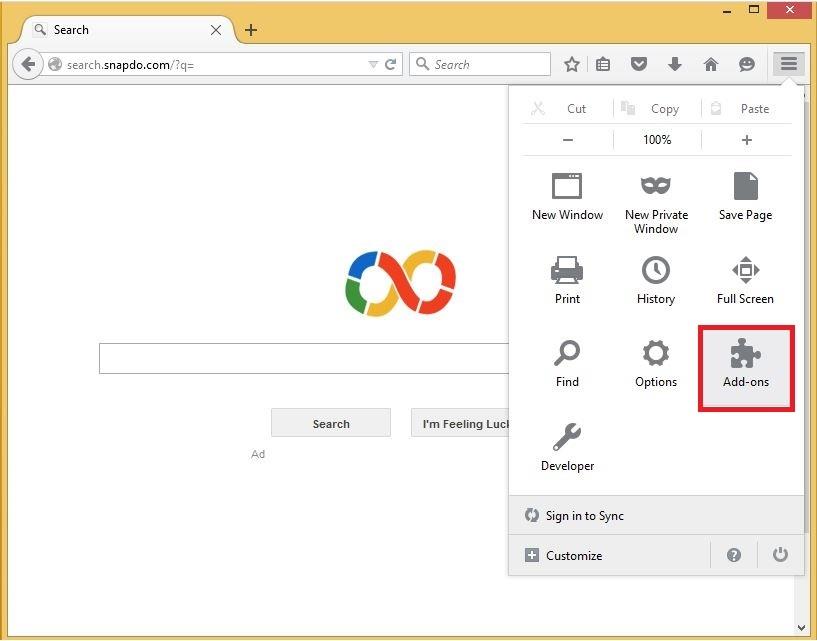
3. Vælg Extensions (udvidelser).
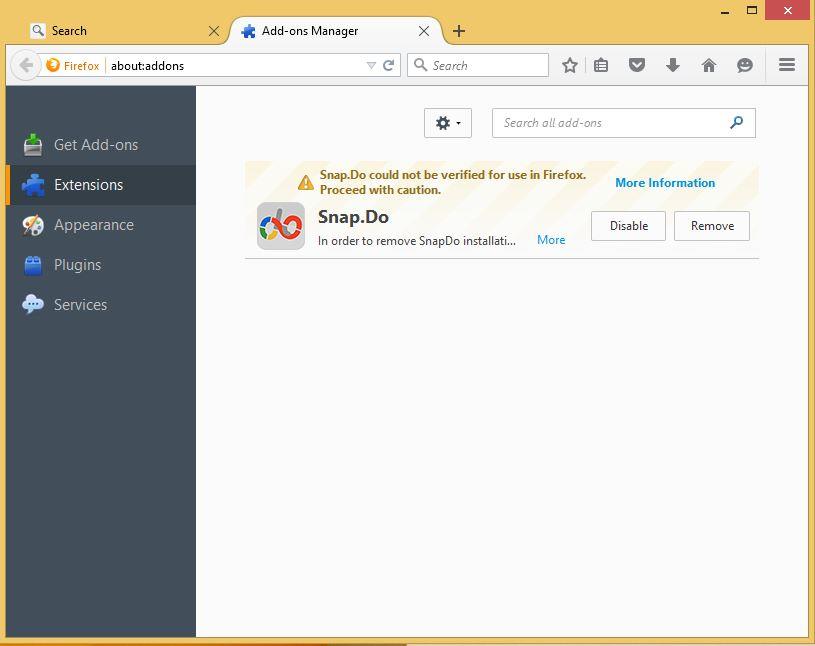
Eller alternativt kan du indtaste about:addons i adresselinjen for at åbne tilføjelser direkte.
4. Find derefter Snap.do-tilføjelsen på listen over udvidelser.
5. Slet Snap.do ved at klikke på Fjern i højre side.
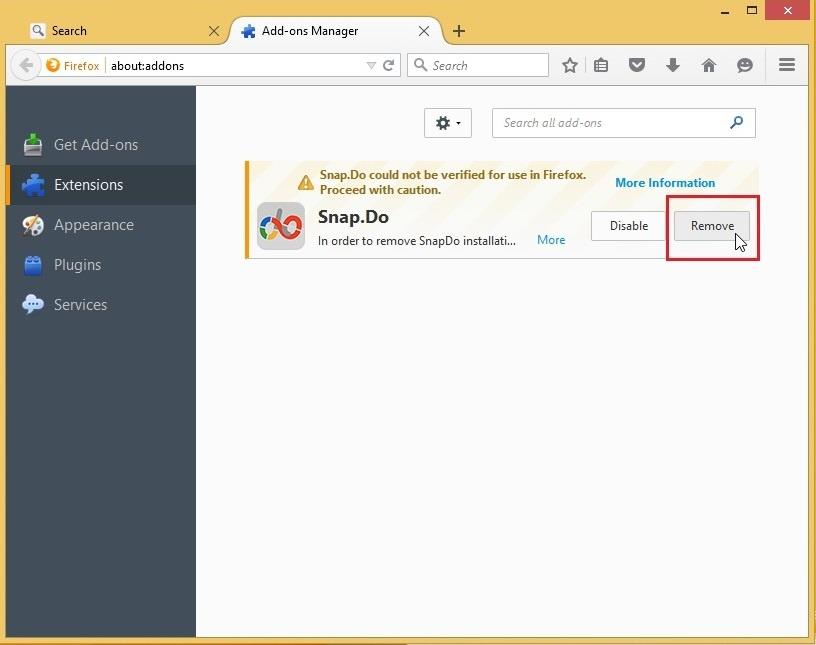
6. Bekræft sletning af Snap.do ved at klikke på Genstart nu .
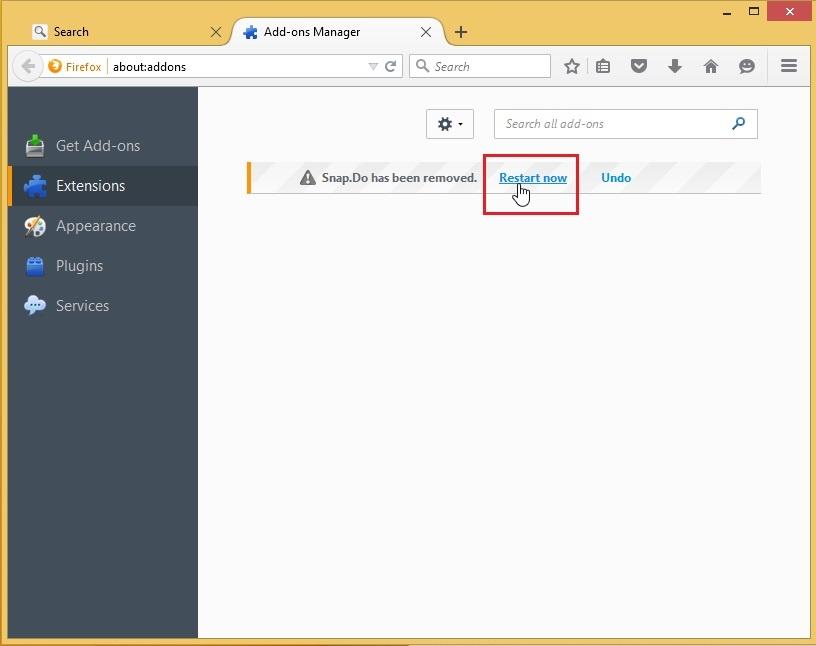
7. Når din Firefox-browser er færdig med at starte, kan du nu se, at Snap.do ikke længere vises på udvidelseslisten.
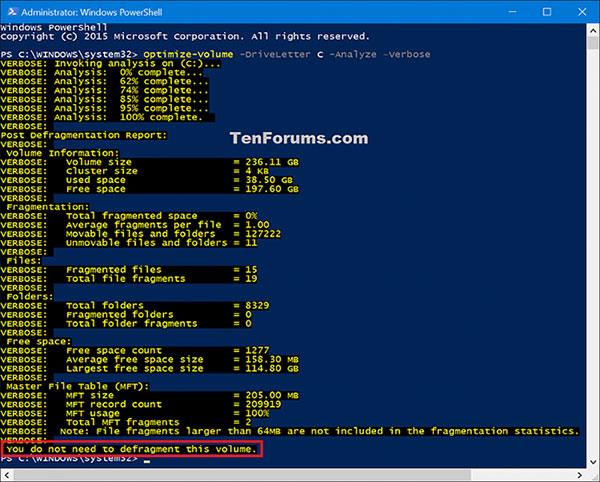
På Internet Explorer:
Bemærk: I Internet Explorer kan du kun deaktivere installerede tilføjelser, men du kan ikke helt fjerne disse tilføjelser. Hvis du helt vil fjerne tilføjelser, kan du bruge et værktøj som Avast Browser Cleanup.
1. Åbn Internet Explorer på din computer.
2. Klik på tandhjulsikonet i øverste højre hjørne, og vælg derefter Administrer tilføjelser .
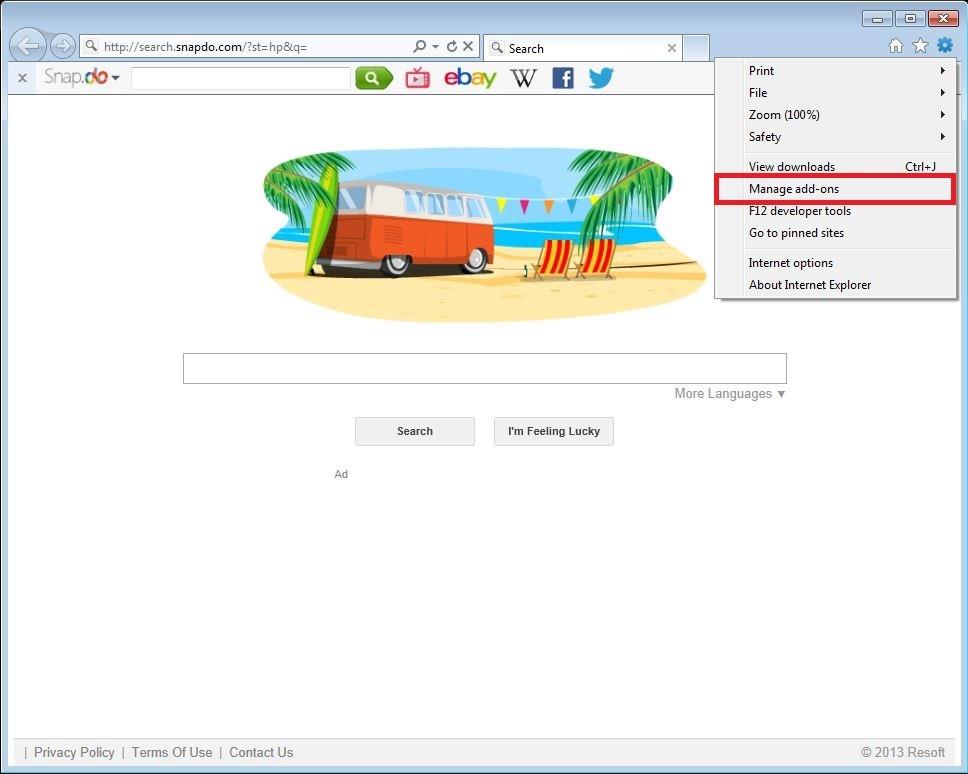
3. Find udvidelsen Snap.Do, Snap.DoEngine eller SnapdoBar i afsnittet Værktøjslinjer og udvidelser .
InternetExplorerExtension.WordHighlighterBHO -udvidelsen er også en relateret udvidelse.
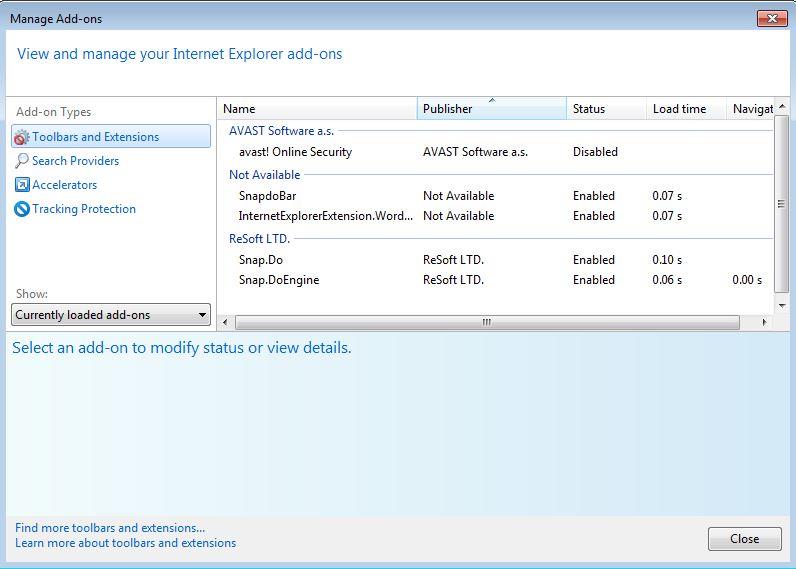
4. Vælg disse tilføjelser på udvidelseslisten.
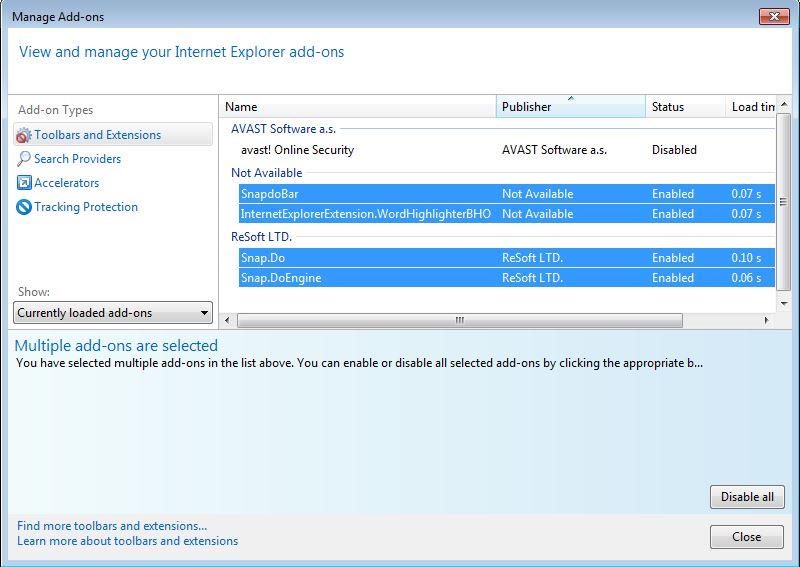
5. For at deaktivere disse tilføjelser skal du klikke på Deaktiver i nederste højre hjørne.
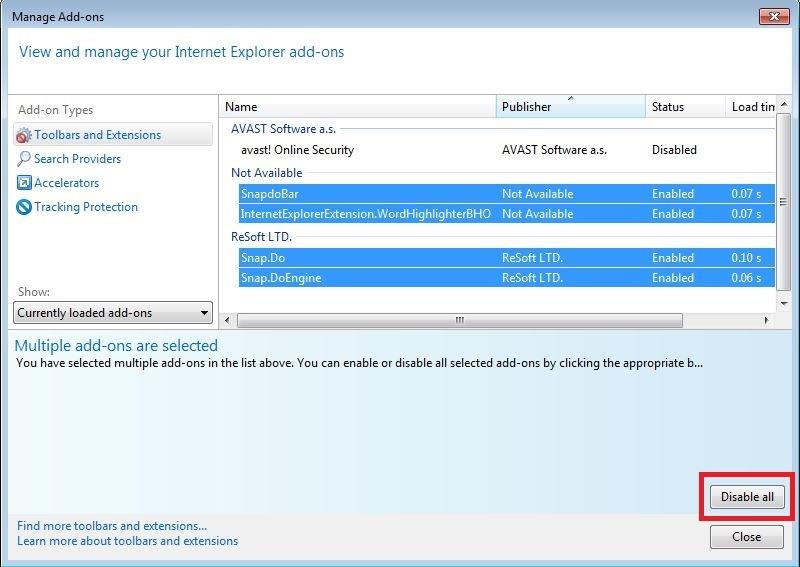
6. På dette tidspunkt vises Snap.do ikke længere på listen over udvidelser på Internet Explorer.
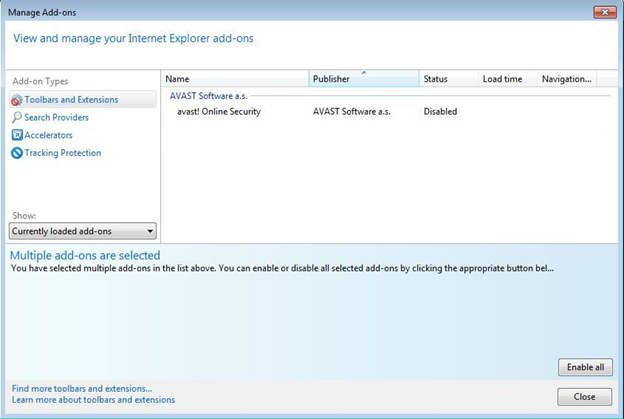
Se nogle flere artikler nedenfor:
Held og lykke!